在当今数字化时代,手机已经成为了我们生活中不可或缺的一部分,尤其是苹果手机,以其优越的性能和出色的用户体验,备受全球消费者的喜爱。有时候我们在微信中需要发送语音消息,却发现iPhone手机并没有直接的录音功能。如何在苹果手机上将录音发送到微信呢?下面将为大家介绍一种简单易行的方法,让我们一起来探索吧!
如何在苹果手机上把录音发到微信
方法如下:
1.第一步:解锁手机后点击“附加功能”,如下图所示。
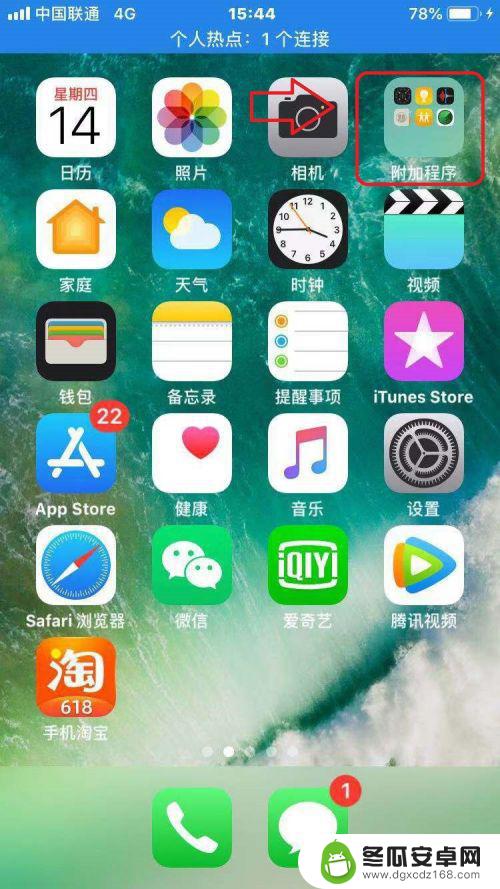
2.第二步:然后再点击“语音备忘录”,如下图所示。
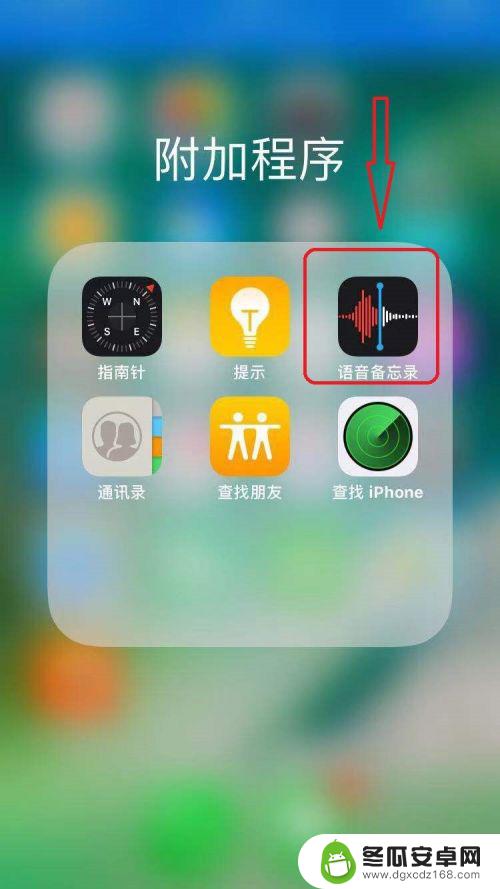
3.第三步:点击你需要发送到微信的录音,然后再点击前面的“. . .”,如下图所示。
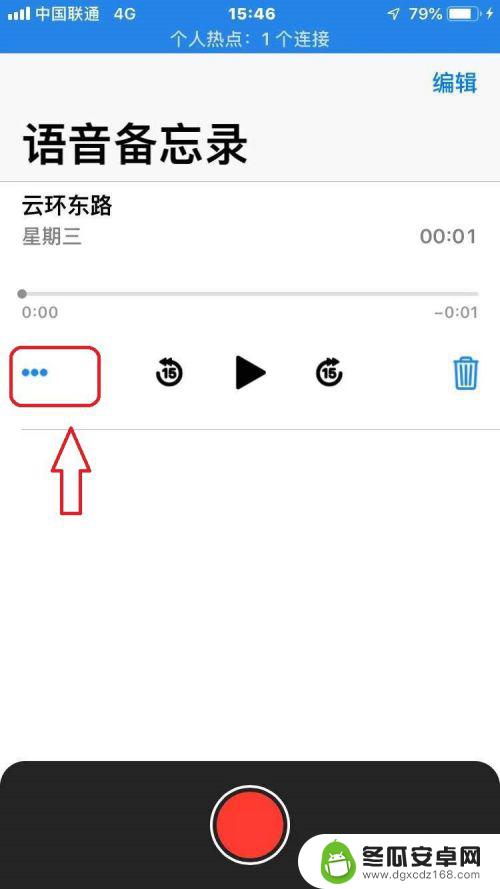
4.第四步:然后再点击“共享”,如下图所示。
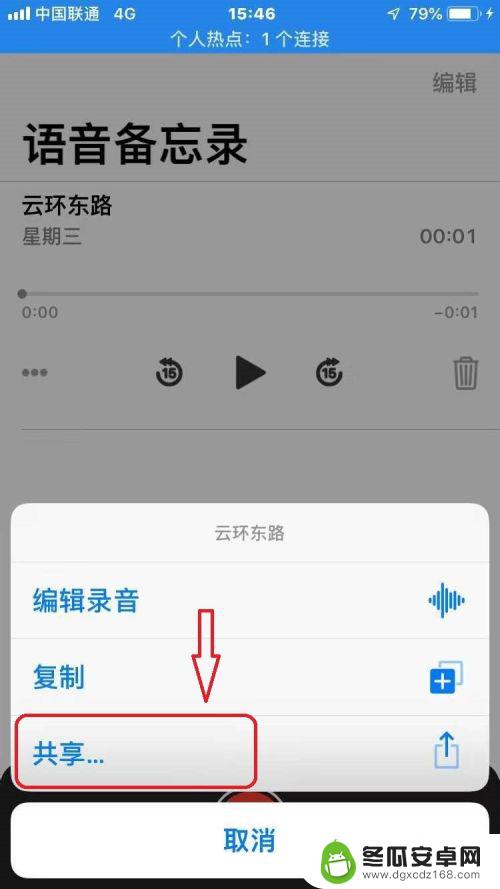
5.第五步:这里我们选择“微信”,这样就能将录音发送到微信上了。如下图所示。
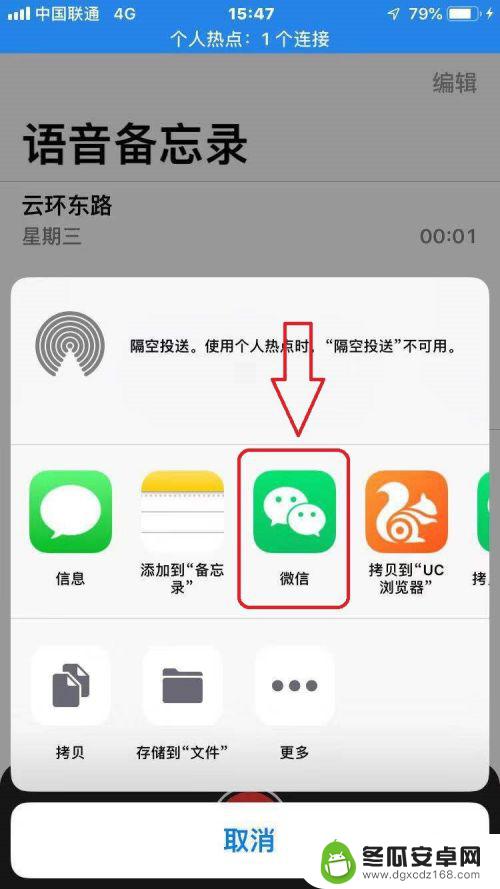
以上是使用iPhone在微信中发送语音的全部内容,如果您遇到这种情况,可以按照以上方法解决,希望对大家有所帮助。










